Installera Windows XP (ROM) på Android utan rot [Limbo]

Med hjälp av den här handledningen kan du enkelt starta upp Win XP ROM på din enhet utan att använda någon dator eller rötning av din dyra enhet.
Android är ett Linuxbaserat operativsystem som ger användaren den funktionalitet som är bäst för dem. Det ger dig avancerade funktioner som multitasking, säkerhet, snabbt och responsivt användargränssnitt. Det hjälper dig också att starta andra operativsystem på din enhet utan huvudvärk.
De flesta nördar som inte vill rota sin dyra enhet föredrar att använda Windows Launcher på sina enheter. Men i den här handledningen kommer jag att visa dig steg för steg-guide (Blueprint) för att installera Windows XP på din enhet med Limbo PC-emulator utan root.
Hur man installerar Windows XP på Android med Limbo Emulator
Krävda filer:
- Ladda ner Windows XP-avbildningsfilen (ROM-fil) och spara den på ditt Micro SD-kort. Klicka här
- Och hämta och installera Limbo PC-emulator. Klicka här för att ladda ner.
Följ nedanstående handledning:
Notera: Jag antar att du redan har laddat ner de nödvändiga filerna från ovanstående länkar.
- Installera Limbo pc-emulatorn i din android-enhet (antingen surfplatta eller mobil) och öppna appen.
- På din Limbo-instrumentpanel kommer du att ha en rullgardinsmeny för ladda maskin. Du måste trycka på rullgardinsmenyn och sedan välja ”New.” Se bilden nedan.

- Nu kommer ett popup-fönster att visas. Du måste ange namnet på din nya virtuella maskin och sedan klicka på ”Create”. se bild nedan

- Nu måste du välja PC i alternativet Architecture.
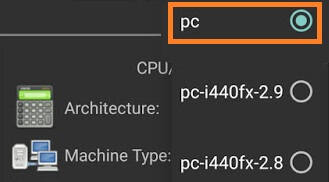
- Nu måste du välja x64 i alternativet Machine Type.
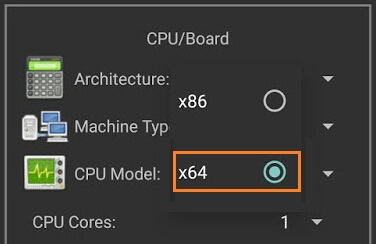
- Därefter måste du välja SandyBridge i CPU Model-alternativet:
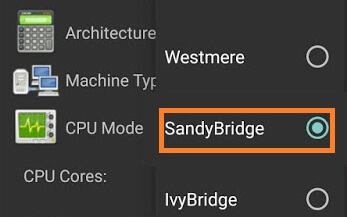
- Därefter måste du välja 4 Cores i CPU cores-alternativet.
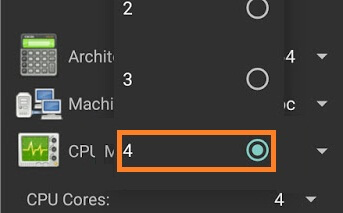
- Därefter måste du välja 880 MB RAM i RAM-minne-alternativet. Du kan välja mer RAM-minne om din enhet har mer än tillräckligt med RAM-minne.
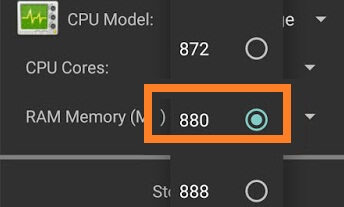
- Hårddiskalternativet: Här måste du välja alternativet ”OPEN”. Efter det kommer du att omdirigeras till ditt SD-kort. Nu måste du hitta den nedladdade windows XP ISO-filen och sedan välja filen.

- Enhetsalternativ: Här måste du välja hårddisk i startinställningarna.

- VGA Display-alternativ: Här måste du välja Vmware.
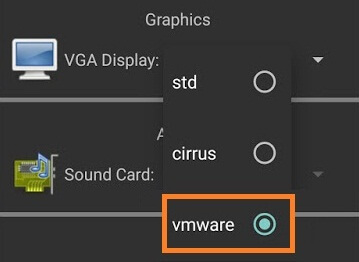
- Användargränssnittsalternativ: Här måste du välja SDL.
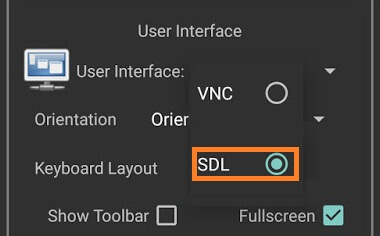
- Nu måste du matcha alla inställningar som visas i nedanstående bild en efter en.
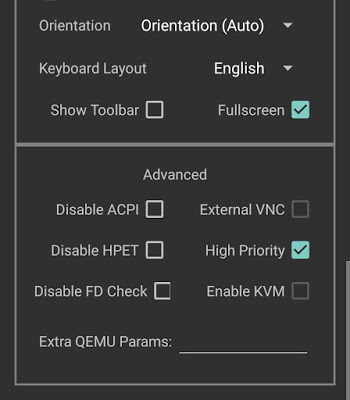
- Nu måste du klicka på Play Option. Det kommer att starta uppstartsprocessen av windows xp.

- Vid uppstart pågår. Enhetsskärmen kommer att se ut som i bilden nedan.

- När uppstartsprocessen är 100 % slutförd. Din enhetsskärm kommer att se ut som i nedanstående bild.
- Det är allt.